ディスクトップを整理する
ディスクトップを使いやすくするためには、まずディスクトップを整理することが一番です。
PC初心者の方からよく、PCが遅くなった、ファイルが見つからない、ブラウザのアイコンがなくなったなどのお声をよくいただきます。
そこでそのPCを拝見すると、すべてのファイルがデスクトップにあったり、何がどこにあるのか分からない状態であることがよくあります。
デスクトップにすべてのアプリ、ファイルを散らかせておくと、使う時に居場所がわからなくなるだけでなく、デスクトップに不要なアイコンを表示させておくことだけで、無駄なメモリーを消費して起動が遅くなります。
デスクトップのおすすめ整理方法
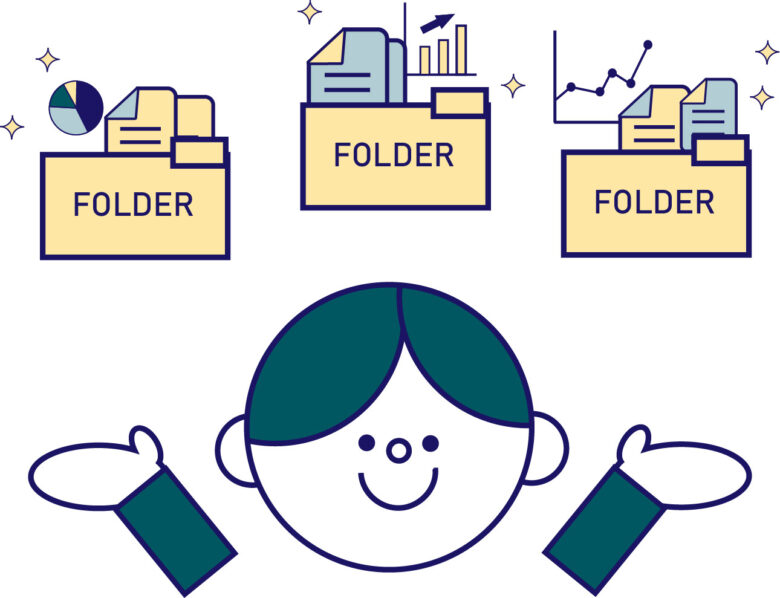
カテゴリー(関連項目)ごとにフォルダーにまとめる。
作成したテキスト文章、PDFファイル、Excelなどのスプレッドシートなどは、フォルダーを作ってカテゴリーごとに分けていきます。
フォルダーの作り方(Windows10、11共通)
画面の何もないところを右クリック ⇒ 新規作成 ⇒ フォルダー ⇒ 名前を入力
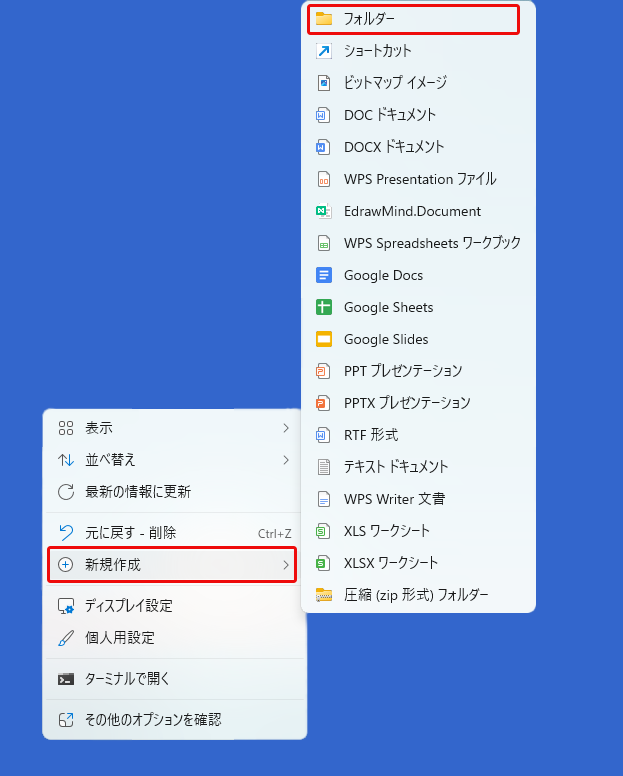 ▶
▶ 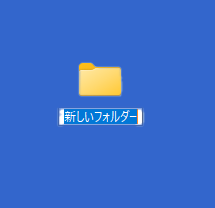
フォルダー名の変更方法(Windows10,11共通)
名前を変えたいフォルダーを右クリック ⇒ 名前の変更のアイコンを選択 ⇒ 名前を入力
(Windows10は、アイコンではなく「名前の変更」を選択)
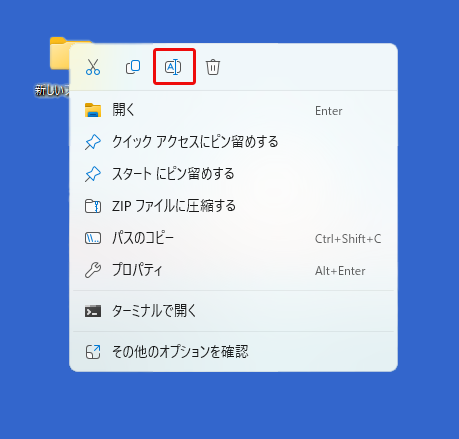 ▶
▶ 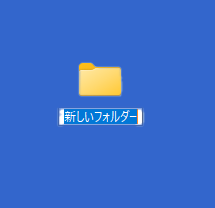
アイコンの変更方法
ウインドウズには、標準でいくつかのフォルダー用のアイコンが搭載されています。
フォルダーの整理のために、フォルダーアイコンを変えるのもありだと思います。
変更するフォルダーを右クリック ⇒ プロパティ ⇒ カスタマイズ
 ▶
▶ 
アイコンの変更 ⇒ アイコンを選択
 ▶
▶ 
アイコンの変更 ⇒ アイコンが変更
 ▶
▶ 
エキスプローラーの活用
ウィンドウズ エクスプローラは、PCの中のファイルおよびフォルダーを管理し、ファイルを閲覧、検索、コピー、移動、削除するためのウィンドウズに備わったファイルマネージャーです。
PC初心者の方でこの機能を使われている方は少ないですが、使うととても便利な機能です。
その便利な機能を2つご紹介いたします。
検索に使う
デスクトップ中央下のアイコンをクリックして、エキスプローラーを立ち上げる。
(またはWindowsマーク ⇒ 右クリック ⇒ エキスプローラーを選択する。)
![]()
画面右上の検索窓で、探したいファイルを検索します。
出てこない場合は、左リストのファイルを選択して検索を行う。
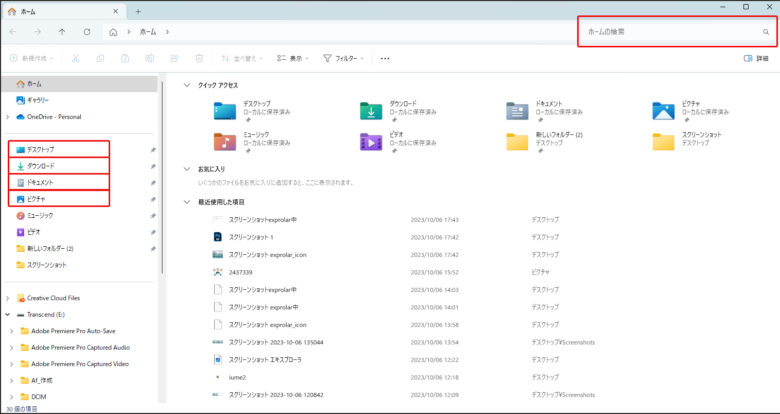
「クイックアクセス」と「お気に入り」にファイル、フォルダーを置いておく
・デスクトップ中央下のアイコンをクリックして、エキスプローラーを立ち上げる。
(またはWindowsマーク ⇒ 右クリック ⇒ エキスプローラーを選択する。)
・「クイックアクセス」、「お気に入り」、「最近使用した項目」の3つの項目が出てきます。
・フォルダーは「クイックアクセス」に、ファイルは「お気に入り」の項目の中に入れておくと、とても便利です。
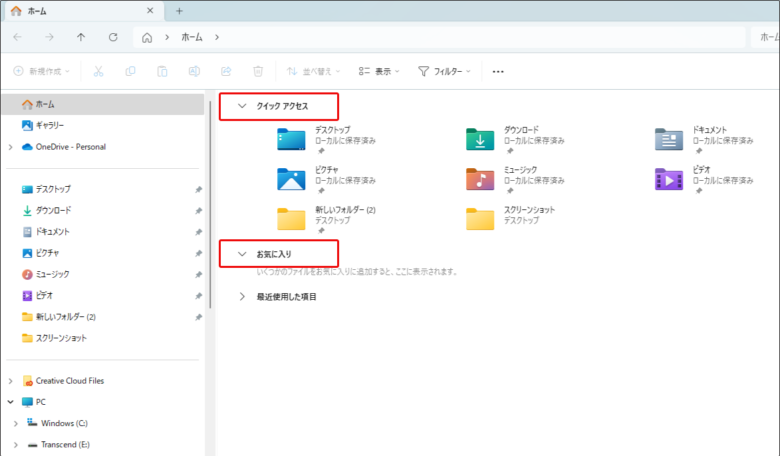
フォルダーを「クイックアクセス」へ入れる方法
・フォルダーを右クリック⇒クイックアクセスにピン留めする
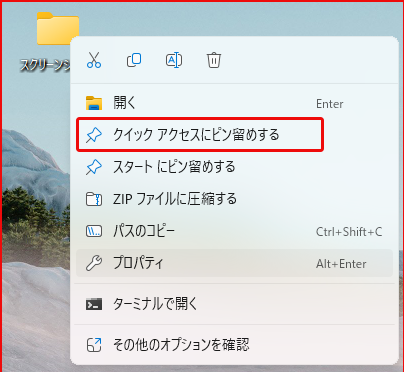
ファイルを「お気に入り」に入れる方法
・ファイルを右クリック⇒☆お気に入りに追加
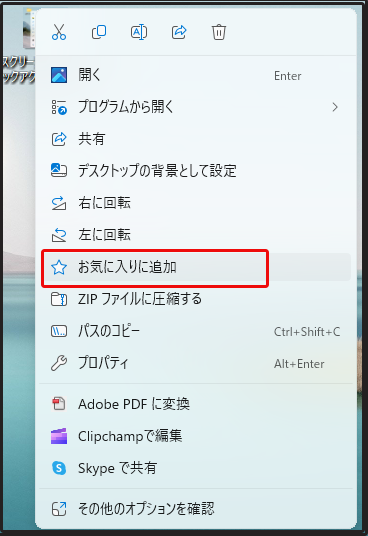
まとめ
デスクトップは視認性もよく、ついつい色々なファイルやフォルダーがたまりがちになります。
自分でまとめて整理すると、ファイルを探すことも少なくなります。
また、エキスプローラーを活用することで、ファイルへのアクセスが格段にしやすくなります。ぜひ、デスクトップを整理して、エキスプローラーを使い倒してみてください。
とても、作業効率が上がると思いますので、ぜひお試しください。
